重い腰を上げてWindows11にアップグレードする
Windows11の登場が2021年10月だそうで、ざっと4年弱も経ってしまった。
このままではWindows11なんて使えませんよという忠告を無視し続ける日々。ようやく重い腰を上げてアップグレードしてみた。
ちなみにWindows10のサポートは2025年10月で終了だそうな。時代ですね。
PC正常性チェックアプリで条件を確認
Windows11アップグレードの条件を調べるためにMicrosoftから「PC正常性チェックアプリ」なるものが出てるので、これを使用。
Windows11にアップグレードできないPCなんてもんは正常ではないということで……まずはWindows11にアップグレードできないのは何が原因かということを調べる。
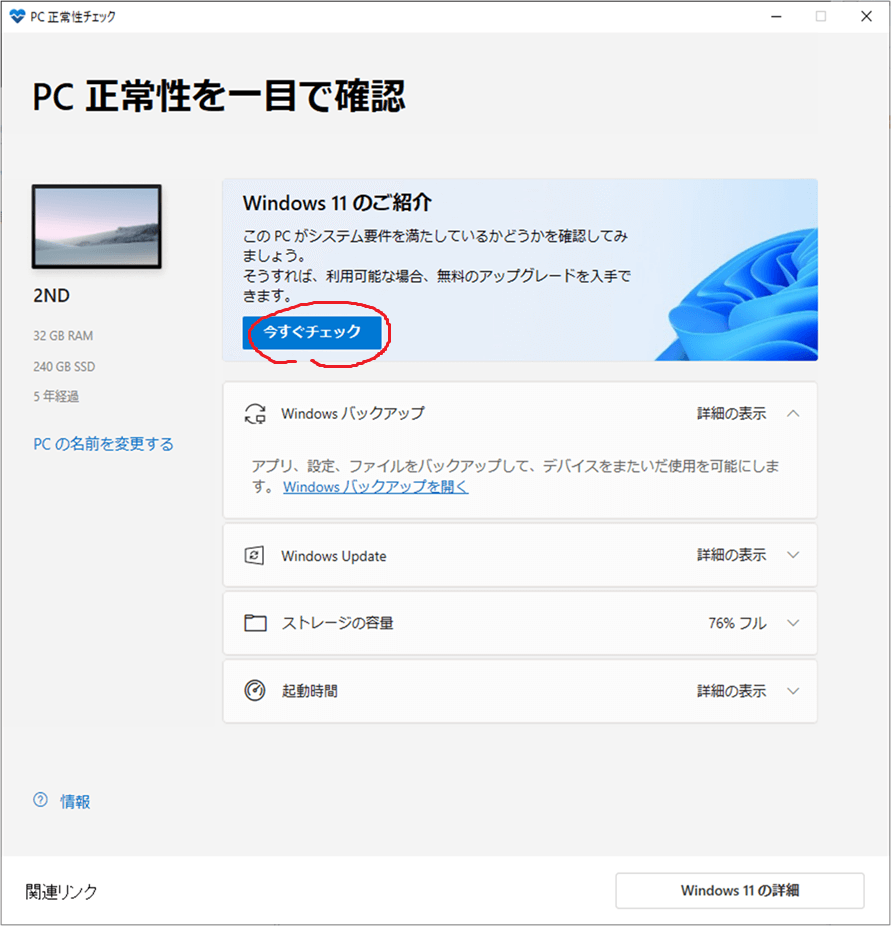
そうするとすぐにチェック結果が分かる。すなわちWindows11がインストールできない理由です。
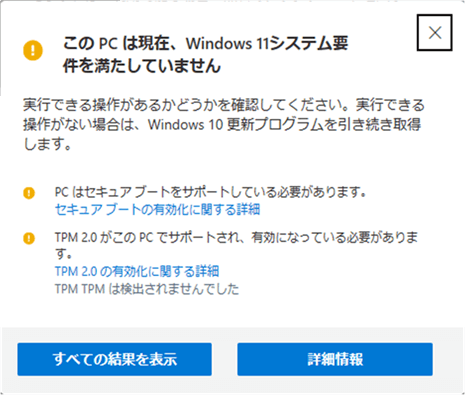
私の場合、満たせていない条件は2つ。
- セキュアブートが有効になってない。
- TPM2.0が有効になってない。
これらを何とかして、条件を揃えましょうか。
セキュアブートの有効化
いくつか手順をふんでいく必要がある。
BIOSモードの確認
PCを起動してWindowsが動き出す前にBIOSなるものがまず動くことになるわけですが、そのBIOSには2種類ある。レガシ or UEFIのどちらか。
レガシはその名の通り古くからある感じのやつで、最近のBIOSはUEFIだったりする。セキュアブートを有効にするためには、とりあえずUEFIが必要。
とりあえず自分のPCがどちらかを確認する。
Windowsキー + R
msinfo32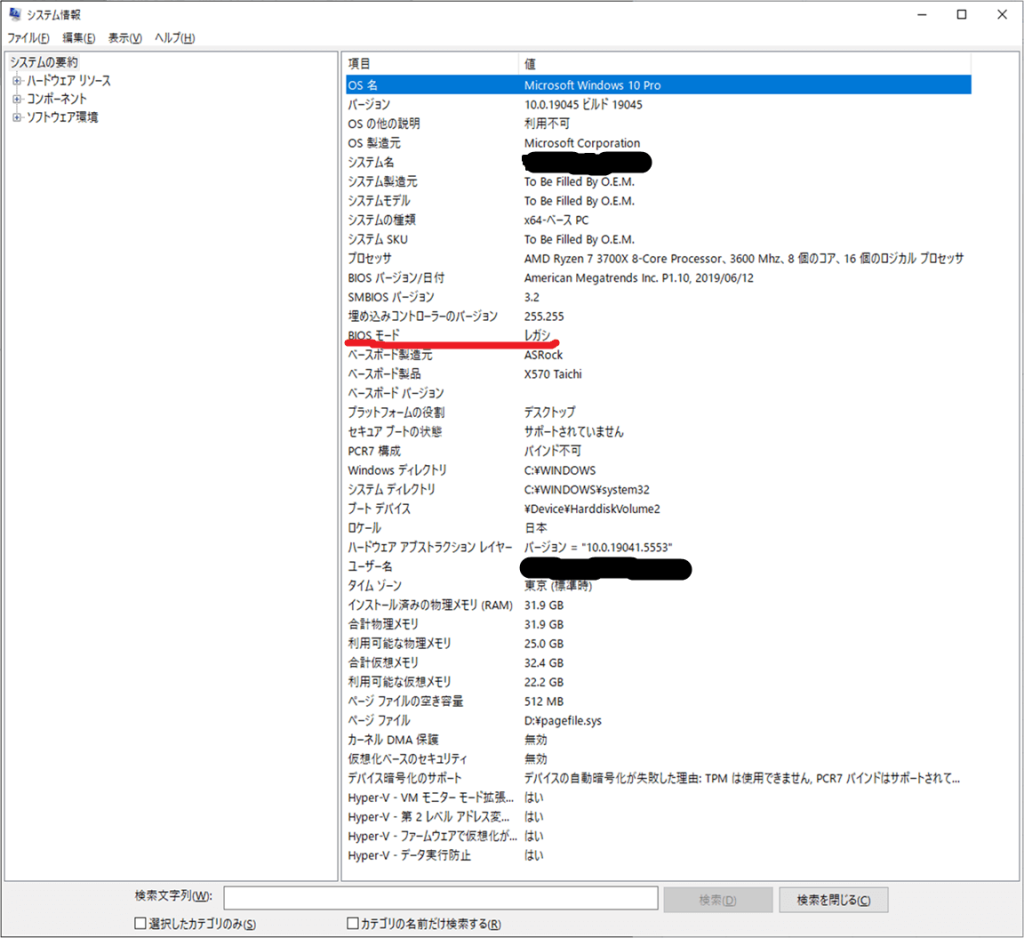
PCはそんなに古くないし、BIOSも昔ながらのやつじゃなくて前衛的なかっこいいやつなので、まさか自分がレガシだったとは……。気付かないうちにレガシだったりするかもしれないので、確認大事。
ハードディスクのパーティション形式を変更
BIOSモードをレガシ → UEFIに変更する場合、ハードディスクのパーティション形式が合わないとWindowsが起動できなくなるらしい。パーティション形式にはMBR or GPTがあって、GPTであることが必要。ということでこれも確認してみる。
まずはWindowsがインストールされている場所のディスク番号を確認する。
Windowsキー + R
diskmgmt.msc
私の環境ではWindowsがCに入ってるので、ディスク番号は「1」。で、上記画像上の赤く囲ってるところあたりを右クリック。

パーティション形式を変換した後の画像しかなかったけど、ここがMBRだったらGPTになるように変換が必要。
パーティション形式を変換
パーティション形式の変換は、Windows標準アプリで可能。MBR2GPTというツール。名前が良いね!
ということでWindows Powershellを、管理者として実行。
まずはMBR2GPTが実行可能か確認。私の場合はディスク番号が1なので「disk:1」ですが、適宜変更を。
PS C:\WINDOWS\system32> mbr2gpt /validate /disk:1 /allowFullOS
MBR2GPT: Attempting to validate disk 1
MBR2GPT: Retrieving layout of disk
MBR2GPT: Validating layout, disk sector size is: 512 bytes
MBR2GPT: Validation completed successfully
PS C:\WINDOWS\system32>
validationがcompletedにsuccessfullyなので、いざ変換。
PS C:\WINDOWS\system32> mbr2gpt /convert /disk:1 /allowFullOS
MBR2GPT will now attempt to convert disk 1.
If conversion is successful the disk can only be booted in GPT mode.
These changes cannot be undone!
MBR2GPT: Attempting to convert disk 1
MBR2GPT: Retrieving layout of disk
MBR2GPT: Validating layout, disk sector size is: 512 bytes
MBR2GPT: Trying to shrink the OS partition
MBR2GPT: Creating the EFI system partition
MBR2GPT: Installing the new boot files
MBR2GPT: Performing the layout conversion
MBR2GPT: Migrating default boot entry
MBR2GPT: Adding recovery boot entry
MBR2GPT: Fixing drive letter mapping
MBR2GPT: Conversion completed successfully
Call WinReReapir to repair WinRE
MBR2GPT: Failed to update ReAgent.xml, please try to manually disable and enable WinRE.
MBR2GPT: Before the new system can boot properly you need to switch the firmware to boot to UEFI mode!
PS C:\WINDOWS\system32>ConversionがcompletedにsuccessfullyだったらOK。コマンド一発で簡単すね。
セキュアブートを有効化
ここまででお膳立てが完了。本来の目的である、BIOSのセキュアブートを有効化する。
肝心のセキュアブート有効化はマザーボードによって(BIOSによって?)違うので、自分が使ってるマザーボードで調べるしかないです……参考までにASROCKの場合はこちら。
ここまでうまくいけば、セキュアブート有効化は完了。
TPM2.0の有効化
もう一つの条件であるTPM2.0の有効化ですが、これもマザーボードによる……これも参考までにASROCKの場合はこちら。
ちなみにTPMというのはセキュリティ用のチップだそうな。それがマザーボードに載っているのでそれを有効化するだけ。載ってないマザーボードではどうしようもないってことですね。
条件が成立したか確認
さてここまでやったら、もともと満たせていなかった条件が見事成立したか再確認。
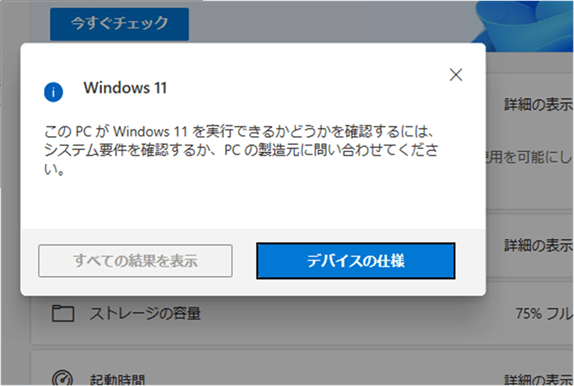
この後、PCを再起動したりWindows Update確認とかしてたら無事にWindows11が降臨されました。万歳!
あとがき
Windows11へのアップグレードでいろいろやったという話でした。
セキュアブートを有効化するにあたりいろいろ調べる必要があるのでその辺のハードルが下がるとこのポストの意義があるってもんですが、さあどうでしょうか……。

